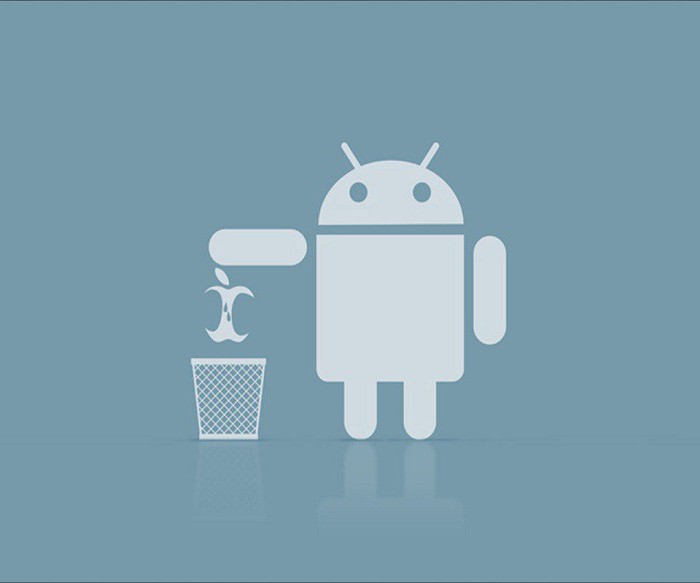Прискорення роботи додатків. Поняття тимчасових даних. Де зберігаються тимчасові файли
Працюючи за комп'ютером, думаю, ви не раз стикалися з поняттям тимчасових даних. Настав час дізнатися, де зберігаються тимчасові файли, і який сенс їх зберігання.
Перше, що слід відзначити, багато програмзберігають деяку проміжну інформацію для прискорення доступу в роботі. Як приклад, розглянемо роботу стандартного веб-браузера. Це дуже наочно дозволяє зрозуміти механізм кешування.
кеш (В перекладі з англійської - таємне місце) -спеціальне сховище інформації, з якого тимчасові дані беруться для скорочення певних робочих операцій. Для браузерів використання методу кешування дозволяє прискорити завантаження відвіданих ресурсів і не захаращувати канал зв'язку надлишковими пакетами переданих на сервер команд.
Зберігання. Де зберігаються тимчасові файли opera і інших програм
Все просто. Більшість створюваних проміжних файлів зберігаються в профільній папці користувача в підкаталозі Application data. Це, що стосується тимчасових даних додатків.
Системний кеш зазвичай прописується спеціальноїзмінної% temp%, якої зіставляють шлях С: Documents and Settingімя пользователяLocal SettingsTemp (іноді C: WindowsTemp). Як і для додатків, створення кешу системи збільшує її швидкодію.
Що ж стосується програм, типу word, кеш ще йдозволяє відновити випадково загублені документи. Де зберігаються тимчасові файли word? Творці програми визначили підкаталог MicrosoftOfficeUnsavedFiles в папці Application Data (дане уточнення стосується windows xp).
Але, як правило, заглиблюватися в запам'ятовуваннятимчасових шляхів не потрібно. Оскільки випадково втрачену інформацію в багато найновіших задач і утиліт відновлюють автоматично. Це стосується ПО Microsoft Office (word, exel, powerpoint), opera і інших популярних розробок від різних виробників.
Чистка тимчасового вмісту
Звичайно, знати, де зберігаються тимчасові файлисистеми і програм корисно, але не менш важливо періодично чистити нагромаджений контент. Так як продуктивність операцій може різко знизитися, аж до так званих «підвисань».
При роботі з браузерами, включаючи локальнийпровідник «Windows», часто потрібно зберегти конфіденційність відвідування веб-сайтів або папок з файлами. Для цього у них передбачена спеціальна функція очищення. У числі даних, що видаляються також тимчасові файли кеша - всілякі фрагменти і інтерактивні об'єкти зі сторінок відвідуваних ресурсів.
Використання утиліт Ccleaner і auslogic
Як уже згадувалося, велике скупчення тимчасового контенту здатне уповільнити продуктивність. А запам'ятовувати, де зберігаються тимчасові файли для кожної програми занадто утомливо.
На щастя, є способи очищення за допомогою комплексного ПО. Для початку розглянемо некомерційне засіб Ccleaner.
Утиліту можна скачати в інтернеті. Там же доступна російськомовна версія і пояснення до неї.
При першому запуску активується блок "Cleaner". У ньому є дві вкладки. Перша дозволяє вибрати системні тимчасові файли для видалення, друга - дані прикладних програм з категорій: браузери, flash-плеєри, додатки office, архіватори і т.д.
Наступний блок "Registry" дозволяєпросканувати реєстр на наявність помилок і «сміття». Всі знайдені помилки можна очистити по черзі або відразу. Перед кожною зміною пропонується створити резервну копію стану реєстру.
Для утиліти auslogic завдання виконується взагалі за одну операцію. Справа в тому, що в ці програми входить модуль one check button. З його допомогою можна налаштувати параметри очищення, в які входить:
Очищення тимчасового вмісту системи і програм.
Очищення помилкових записів реєстру.
Перевірка на наявність логічних і фізичних помилок обраних розділів.
Дефрагментація обраних розділів.
Дані дії слід виконувати як мінімум разв два тижні, щоб підтримувати оптимальну продуктивність і швидкодію. Однак описаний вище інструментарій є платним і дозволяє виробляти професійну діагностику та оптимізувати настройки операційної системи.
</ Ul </ p>